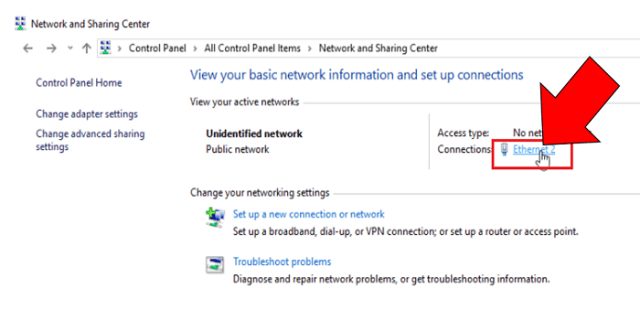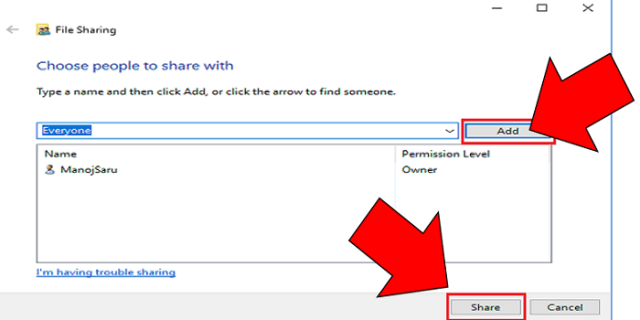दो कंप्यूटर के बीच फाइल शेयर कैसे करें
(How to share files between two computers)
कंप्यूटर हमारे जीवन का बहुत ही महत्वपूर्ण डिवाइस बन गया हैं कंप्यूटर की उपयोगिता हमारे जीवन में दिन प्रतिदिन बढती ही जा रही हैं कंप्यूटर अब एक ऐसा डिवाइस बन गया हैं जिसके बिना हम अपने जीवन की कल्पना भी नहीं कर सकते हैं हम लोग सुबह से ले कर शाम तक, शाम से लेकर रात तक कंप्यूटर और टेक्नोलॉजी से घिरे हुए हैं और इनका प्रतिदिन उपयोग करते हैं चाहे वह कंप्यूटर हो या लैपटॉप, मोबाइल हो या टेबलेट| आज कल सभी काम कंप्यूटर के द्वारा ही किये जाने लगे हैं| जब आप किसी ऑफिस, कंपनी, बैंक में काम करते हैं तो वहां पर कई कंप्यूटर होते हैं तो आपको उन कंप्यूटर के बीच फाइल या किसी भी डाटा को आपस में शेयर करने की आवश्यकता पड़ती ही होगी| तो आज हम इस पोस्ट के माध्यम से जानेगे की दो कंप्यूटर के बीच फाइल शेयर कैसे कर सकते है?
एक कम्प्यूटर से दूसरे कंप्यूटर में फाइल शेयर करने की कई विधि है, उन्ही में से एक लेन केबल है, जिसे हम ईथरनेट केबल भी कहते है, इसका प्रयोग कंप्यूटर्स को कनेक्ट करने के लिए किया जाता है, इसमें नेटवर्क, स्विच या हब की सहायता से दो कम्प्यूटरों को आपस में जोड़ा जाता है, इसके बाद आप किसी भी फाइल को एक कंप्यूटर से दूसरे कंप्यूटर में भेज सकते है |
- सबसे पहले तो आप जिन दो कंप्यूटर के बीच डाटा या फाइल शेयर करना चाहते हैं उनको लेन केबल से जोड़ दे अब हम समझने के लिए दोनों कंप्यूटर को Computer 1 और Computer 2 नाम दे देंगे|
- अब आपको इनकी नेटवर्क और शेयरिंग सेटिंग करनी पड़ेगी जो निम्न हैं-
- सबसे पहले आप Control panel में जाएँ|
- इसके बाद Network and Sharing Center पर क्लिक करे|
- फिर Change advance sharing center पर क्लिक करे|
- अब Public Network पर क्लिक करे|
- इसके बाद Public folder sharing के अंतर्गत “Turn on sharing so anyone with network access can read and write files in the public folder” ऑप्शन को सेलेक्ट करे|
- इसके बाद Password protected sharing के अंतर्गत में turn off Password protected Sharing आप्शन को सेलेक्ट करे|
- अब save changes पर क्लिक करके सेटिंग को सेव करे|
Computer 1 में Ethernet की सेटिंग करेंगे –
- सबसे पहले आप Control panel में जाएँ|
- इसके बाद Network and Sharing Center पर क्लिक करे|
- फिर Ethernet पर डबल क्लिक करे
- अब properties पर क्लिक करे
- Internet protocol version 4 (tcp/ipv4) पर डबल क्लिक करे|
- अब आपके सामने use the following ip address का ऑप्शन आएगा आपको उसे चुनना है, इसके बाद आपको वहां पर नीचे दिए गया आई पी एड्ड्रेस को डालना है |
- ip address कॉलम में 192.168.1.1 डाले
- Subnet mask में 255.255.255.0 डाले
- Default Gateway में 192.168.1.2 डाले
- prefered DNS Server में 8.8.8.8 डाले
- अंत में OK पर क्लिक करे और सेटिंग्स सेव करे|
Computer 2 में Ethernet की सेटिंग करेंगे –
अब आपको Computer 2 के Ethernet पर डबल क्लिक करना है, इसके बाद आपको प्रॉपर्टीज पर जाना है, यहाँ पर आपको internet protocol version 4 (tcp/ipv4) पर डबल क्लिक करना है, अब आपको आईपी एड्रेस डालना है जो निम्न प्रकार हैं-
- IP address कॉलम में 192.168.1.2 डाले
- Subnet mask में 255.255.255.0 डाले
- Default Gateway में 192.168.1.1 डाले
- prefered DNS Server में 8.8.8.8 डाले
इसके बाद आपको ok पर क्लिक करके सेटिंग्स को सेव करना है |
सारी सेटिंग होने के बाद अब आप आसानी से फाइल शेयर कर सकते हैं इसके लिए आप my computer में जाएँ network पर क्लिक करें आपको दोनों कंप्यूटर दिखाई देने लगेंगे जिसका मतलब है आपका कंप्यूटर एक दुसरे से कनेक्ट हो चूका है अब आप फाइल शेयर कर सकते है
फाइल शेयर करने के लिए
- अब आपको जो भी फाइल शेयर करना हैं, उस पर राईट क्लिक करें|
- इसके बाद share with आप्शन सिलेक्ट करें|
- फिर specific people आप्शन पर क्लिक करे
- अब everyone आप्शन को सेलेक्ट करे
- इसके बाद add पर क्लिक करे
- फिर share पर क्लिक करे
- इस प्रकार से आप फाइल को एक कम्प्यूटर से दूसरे कंप्यूटर में शेयर कर सकते है |